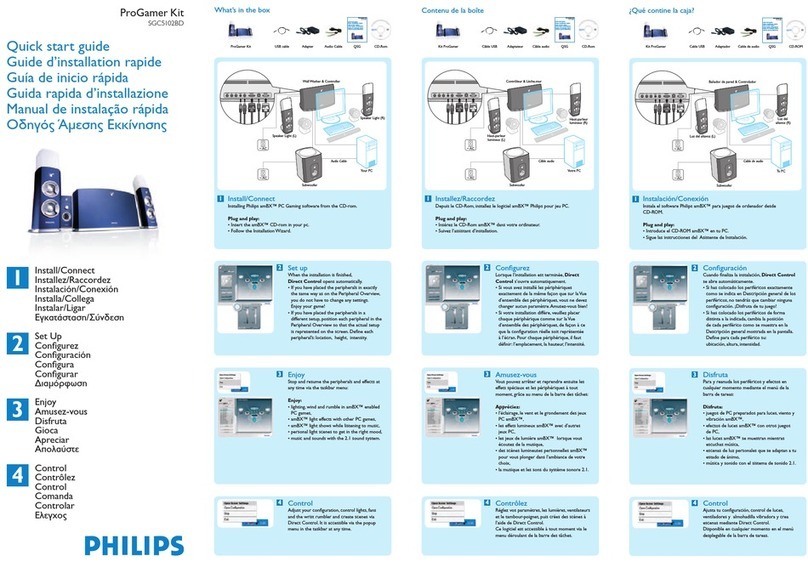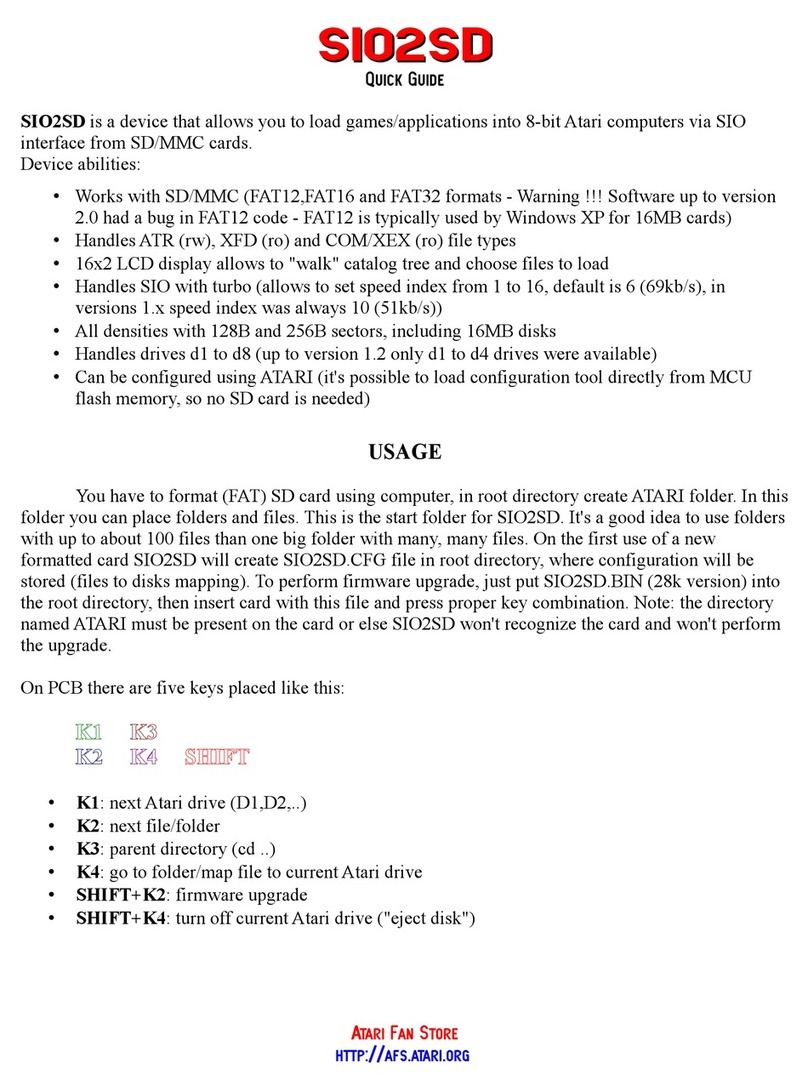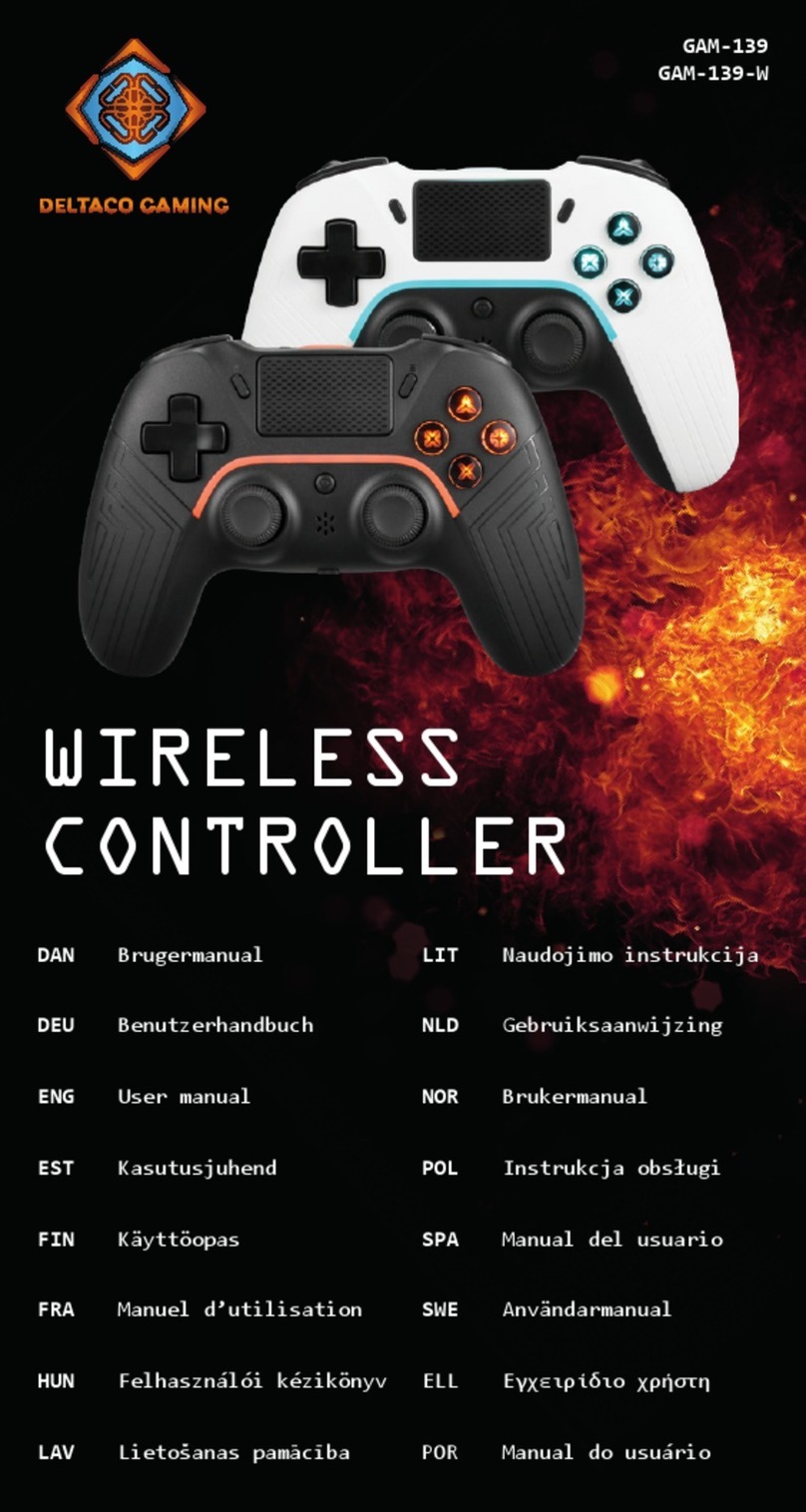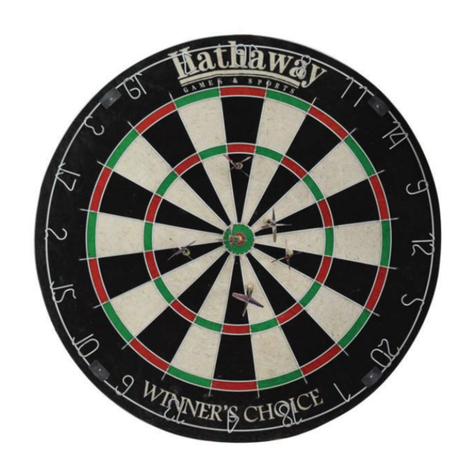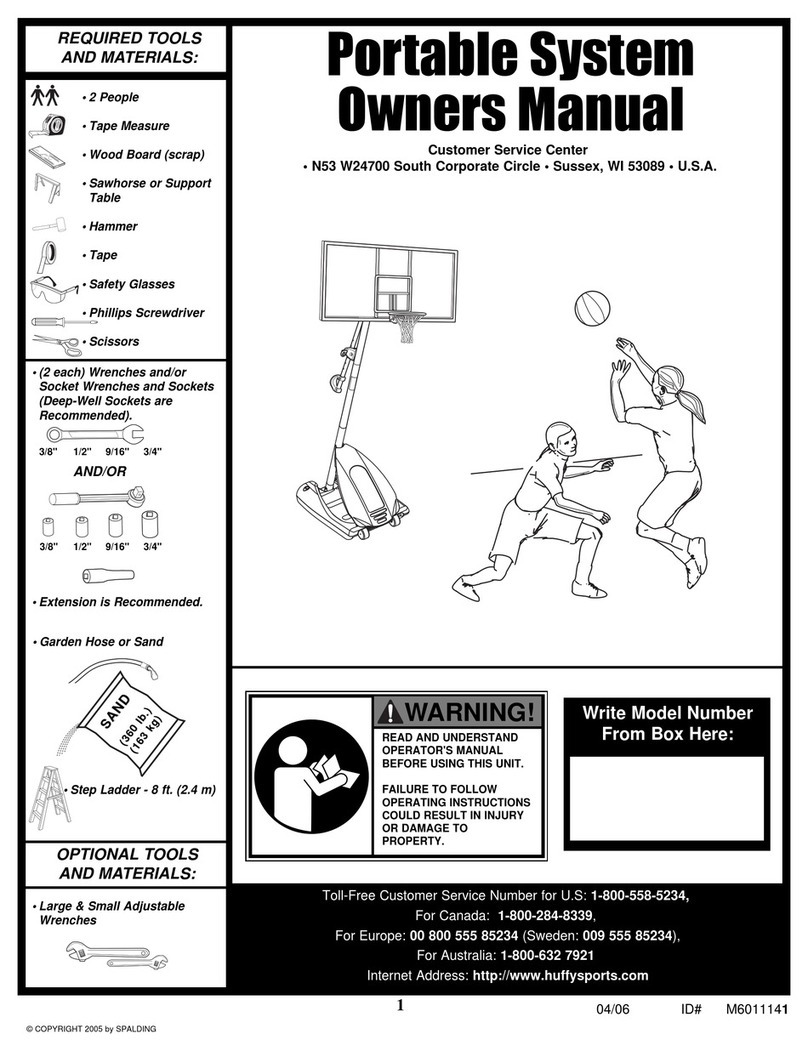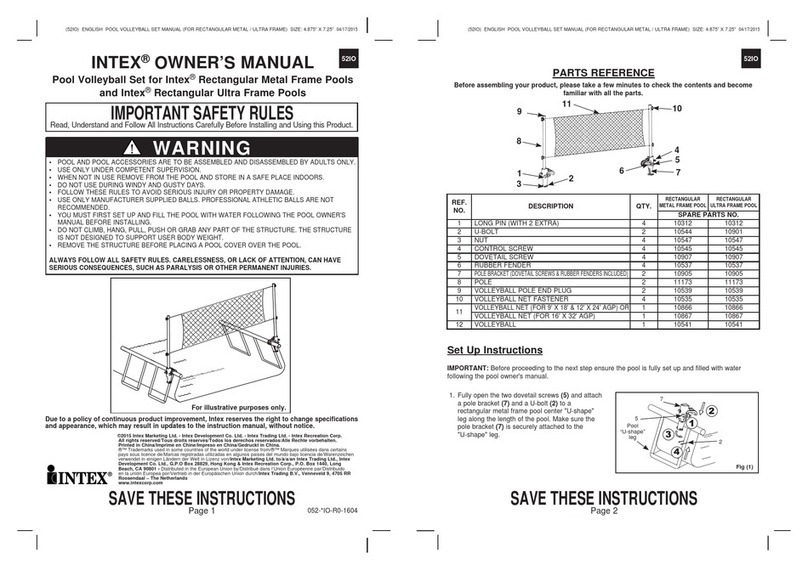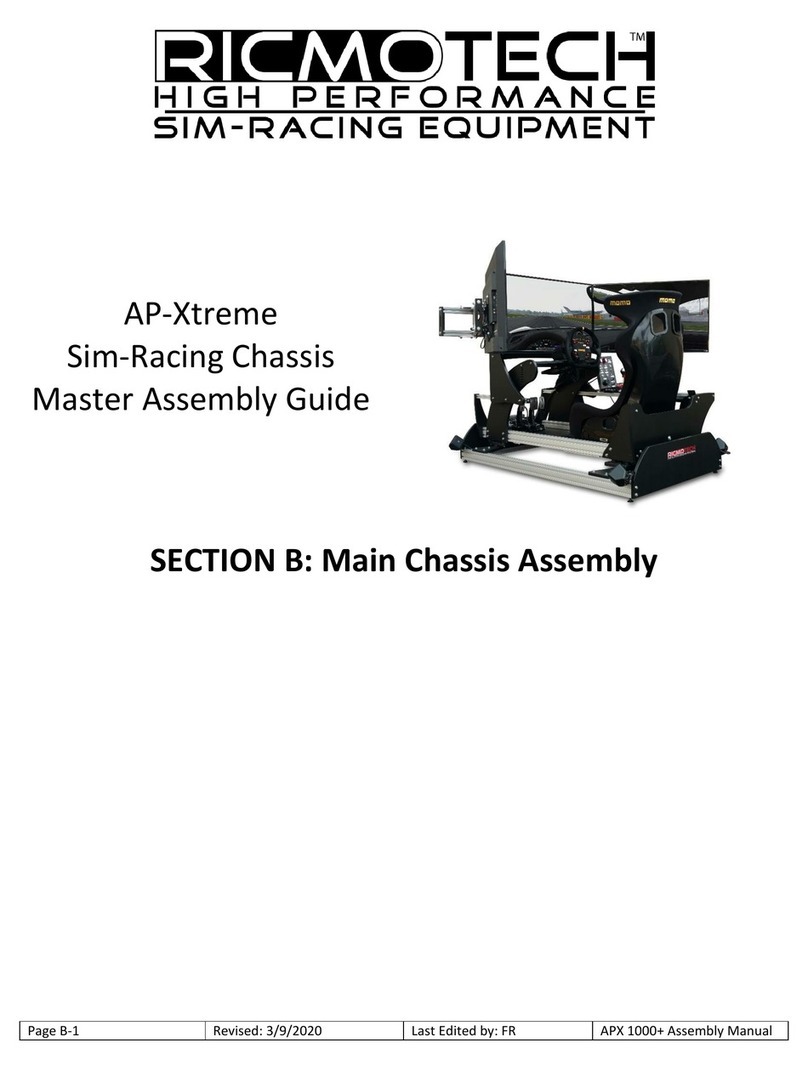Steren COM-435 User manual


2
INDICE
Características ............................................. 3
Accesorios ................................................... 4
Requisitos de sistema ................................. 4
Controles ..................................................... 4
Instalación de drivers .................................. 6
Instalación de Software .............................. 10
Utilizando por primera vez el dispositivo .... 15
Ventana principal ........................................ 17
Controles virtuales ...................................... 18
Control Remoto .......................................... 29
Identicación de problemas ....................... 30
Especicaciones ........................................ 32

3
IMPORTANTE
Antes de utilizar su nuevo Adaptador de Captura de Video
lea este instructivo para evitar cualquier mal funcionamiento.
Guárdelo para futuras referencias.
Su nuevo Adaptador de Captura de video le permite ver
videos y programas de Televisión en su computadora
portátil o de escritorio. El sintonizador le permite ver,
capturar y grabar sus programas favoritos de la televisión,
así como video de una videocassettera, DVD o cámara de
video en su computadora. Si cuenta con quemador de CD
posteriormente podrá grabar sus programas favoritos en un
CD. Graba en formato MPEG-1, MPEG-2, MPEG4 o AVI.
Cuenta con programas que permiten realizar con facilidad
la grabación y la edición de videos en la computadora. No
requiere de alimentación externa, ya que se alimenta a
través del puerto USB de la computadora.
Siempre utilice un paño suave, limpio y seco para limpiar el
equipo.
• Conector de entrada de cable coaxial
• Conector de entrada de S-Video
• Conector de entrada de Video RCA (video compuesto)
• Conectores de entrada de Audio RCA
• Cumple con las especicaciones USB 2.0
• Formatos de codicación MPEG 1 / MPEG 2 / MPEG 4
/ AVI
• Captura de video en tiempo real de hasta 30 cuadros
por segundo (fps) en sistema NTSC (720 x 480) y
hasta 25 cuadros por segundo (fps) en sistema PAL
(720 x 576)
Características

4
• No requiere de alimentación externa, se alimenta a
través del puerto USB.
• Ideal para computadora portátil por su bajo consumo
• Time-Shifting.
• Programación de grabación de programas.
• Plug-&-Play.
• Equipo de captura de video USB 2.0.
• Disco con Software para conversión directa digital.
• Cable USB.
• Cable de 3,5mm para audio .
• Control remoto.
• Manual de instrucciones.
• Pentium 4 a 1GHz o superior.
• Puerto USB 2.0 disponible.
• 128MB de memoria RAM o superior.
• Windows XP SP1 o superior.
• Tarjeta de grácos.
• DirectX 8 o superior.
• Unidad de CD-ROM o DVD-ROM.
• Bocinas para salida de audio.
• 300MB de disco duro.
• Entrada de S-Video
Permite conectar una fuente de video a través de
1
un conector de S-Video.
Requerimientos de sistema mínimos
Descripción de controles
Accesorios

5
• Entrada de video compuesto
Permite conectar una fuente de video a través de
un conector de video RCA.
• Entrada de Audio (estéreo)
Conexiones de audio derecho e izquierdo (estéreo)
con conectores RCA.
• Salida de audio
Permite conectar el adaptador de TV a la entrada
de audio de la computadora.
• Sensor infrarrojo
• Entrada RF
Conexión para antena aérea o sistema de cable.
• Conector USB
Conexión entre adaptador USB y computadora.
• Imagen ja
Permite tomar imágenes jas cada vez que se
presiona el botón.
• Indicador de uso
Enciende cuando el equipo está en uso.
2
3
4
5
6
7
8
9
123
4
5
6
7
8
9
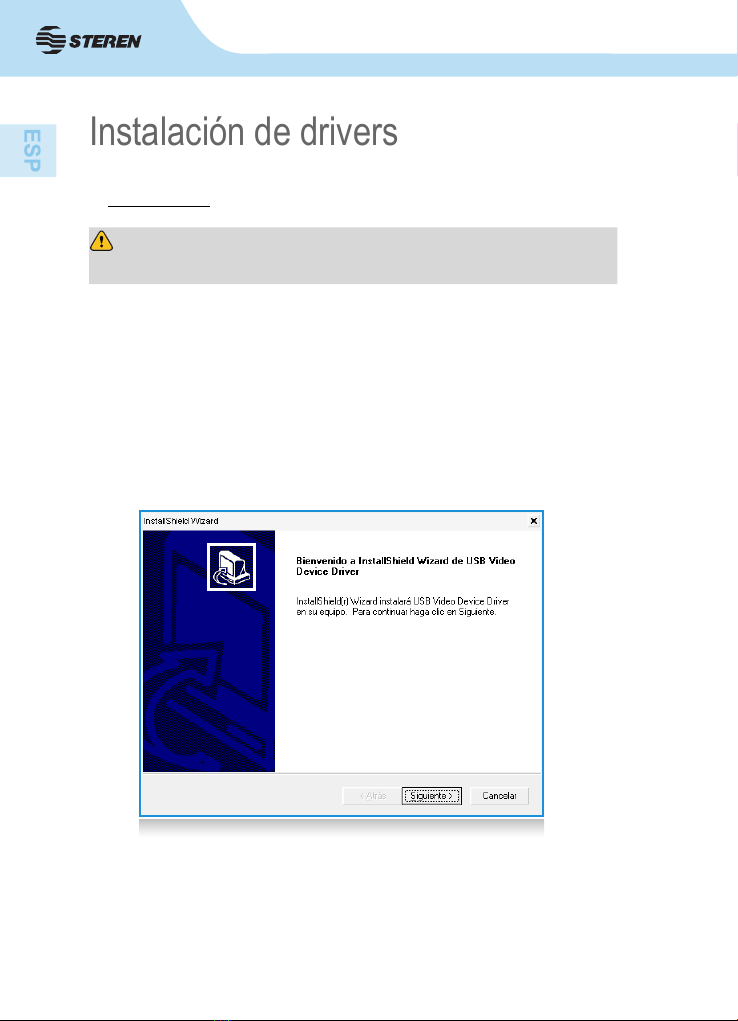
6
Asegúrese de instalar los controladores primeramente
antes de conectar el sintonizador a la computadora.
1.- Coloque el disco de instalación en la unidad de CD-
ROM.
2.- Automáticamente aparece una ventana con opciones,
seleccione Abrir carpeta para ver archivos.
3.- Localice el archivo SETUP que se encuentra en la
carpeta Driver y ejecútelo.
4.- En la pantalla de bienvenida presione Next para que la
instalación comience.
5.- En caso de que aparezca durante la instalación un
mensaje de advertencia acerca del logotipo de Windows,
presione Continuar, de otra forma cancelará la instalación y
el hardware no funcionará.
Instalación de drivers
El software de este producto puede ser actualizado sin previo aviso. Para
información sobre la última versión consulte el manual que se encuentra
en: www.steren.com

7
6.- Una vez que los archivos necesarios se hayan copiado,
presione Finish para cerrar la ventana.
7.- Es necesario reiniciar la computadora para que los
cambios tengan efecto. Seleccione Si, deseo reiniciar el
equipo ahora.
8.- Una vez que el equipo reinició el driver estará
correctamente instalado en la computadora.

8
Instalar en windows XP con SP3 o Windows Vista
Para instalar los drivers en caso de usar windows XP con SP3
o windows vista siga los siguientes pasos:
1.- Entre al portal de Internet
www.steren.com
2.- Diríjase a la sección de
Steren.
3.- Seleccione Drivers/
Software y en la barra del
buscador agregue la palabra
COM-435, haga clic en buscar,
aparecerá el driver de este
dispositivo.
4.- Haga clic en “Haz clic aquí para descargar este archivo” de
la sección Compatible con XP SP3 y vista.
5.- Posteriormente aparecerá
la siguiente ventana:
6.- Seleccione Guardar.
7.- Seleccione la carpeta
donde guardará el archivo
y después haga clic en guardar.
8.- Posteriormente aparecerá
la siguiente pantalla, de clic
en abrir.
9.- Abrirá la carpeta COM-435_V2
haga doble clic sobre esta carpeta
y aparecerán dos carpetas más,
abra la carpeta “DriversVista_SP3”.
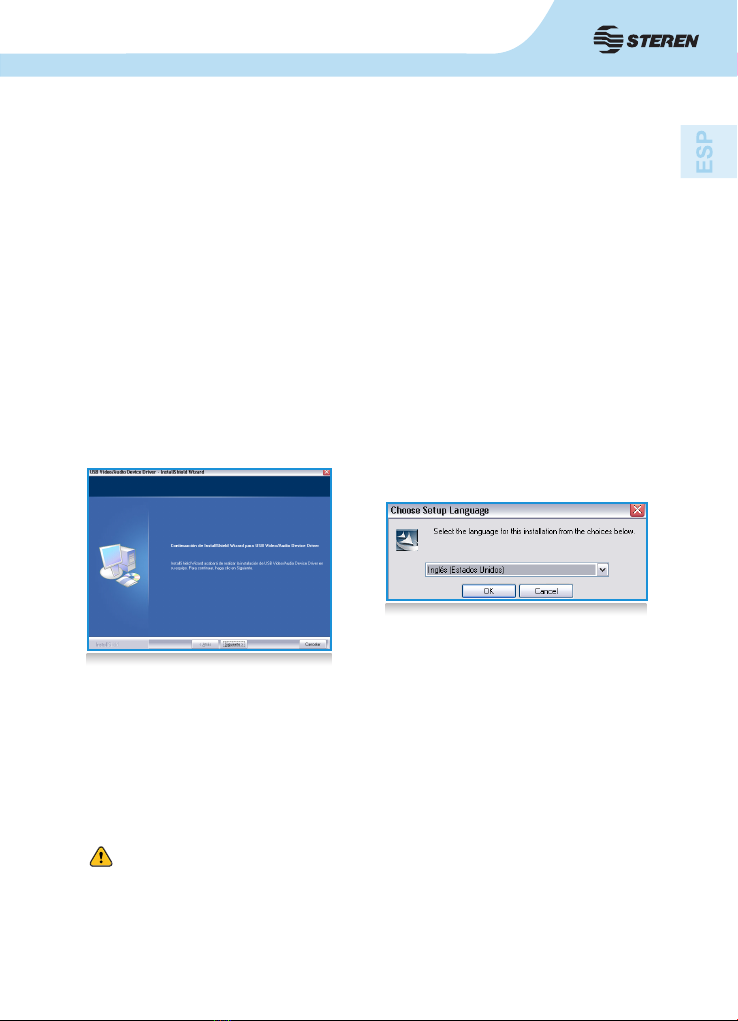
9
10.- Corra el archivo setup.exe y extraiga todos los archivos.
11.- Aparecerá el asistente para la extracción de carpetas
comprimidas, haga clic en siguiente
12.- Seleccione el destino y seleccione “Siguiente” para comenzar
con la extracción de archivos.
13.- Después haga clic en nalizar.
14.- Abrirá la carpeta COM-435_V2
15.- Haga doble clic sobre esa carpeta y después abra la carpeta
“DriversVista_SP3”.
16.- Corra el archivo setup.exe
17.- Aparecerá la siguiente ventana:
18.- Aparecerá el asistente para la instalación, solo haga clic en
“Siguiente u OK” hasta nalizar y reinicie la computadora.
En esta misma carpeta se encuentra el software de aplicación
dentro de la carpeta XTV20_V…
Para saber su versión de windows tiene instalado el Service
Pack 3. Haga clic en el inicio y en MI PC, oprima el botón derecho
del Mouse y seleccione propiedades.
DriverVISTA_SP3 XTV20_V3.1.1.3

10
1.- Localice el archivo SETUP que se encuentra en la
carpeta AP y ejecútelo.
2.- Seleccione el país donde se encuentra y presione Set
para continuar.
3.- Si desea seleccionar una carpeta de destino, presione
Browse, en caso de que desee utilizar la carpeta
predeterminada, presione Next para continuar.
Software de aplicación

11
4. La instalación comienza.
5.- Una nueva ventana de instalación se abre. Seleccione
Sí para instalar el programa Windows Media Format 9.
6.- Lea el acuerdo de Licencia, y presione Yes para
comenzar con la instalación.
7.- Presione Aceptar para cerrar la ventana de instalación.

12
8.- Lea el acuerdo de Licencia de Windows Media Tools
Setup, y presione Yes para continuar.
9.- En la pantalla de Bienvenida de Windows Media,
presione Next para continuar.
10.- Seleccione la opción Complete Installation. Presione
Next para continuar.

13
11.- En caso de que ya tenga instalada una aplicación en
Power Point podría aparecer un mensaje de advertencia.
Sólo presione Aceptar para continuar.
12.- Seleccione el directorio de Instalación y presione
Finish para comenzar la instalación. Si el fólder no existe
en su computadora, aparecerá una ventana preguntando
si se desea crear, presione Si para continuar y comenzar la
instalación.
13.- Cuando la instalación termine, presione OK para cerrar
la ventana.
14.- Conecte el cable USB del sintonizador en un puerto
USB disponible de la computadora.
15.- El sistema detectará el sintonizador, y comenzará a
ejecutarse el asistente de nuevo hardware.
16.- Seleccione No por el momento y presione Next para
continuar.
17.- Seleccione la opción Instalar automáticamente el
software (recomendado), presione Next para continuar.
18.- Si aparece un mensaje de advertencia acerca del
logotipo de Windows, seleccione Continuar, de otra forma
el hardware no se instalará correctamente.
19.- Presione Finalizar para cerrar la ventana.
20.- En las siguientes dos ventanas seleccione las
opciones: No por el momento e Instalar automáticamente el
software (recomendado), asegurándose de presionar Next
para continuar. Este proceso instalará el driver de audio.
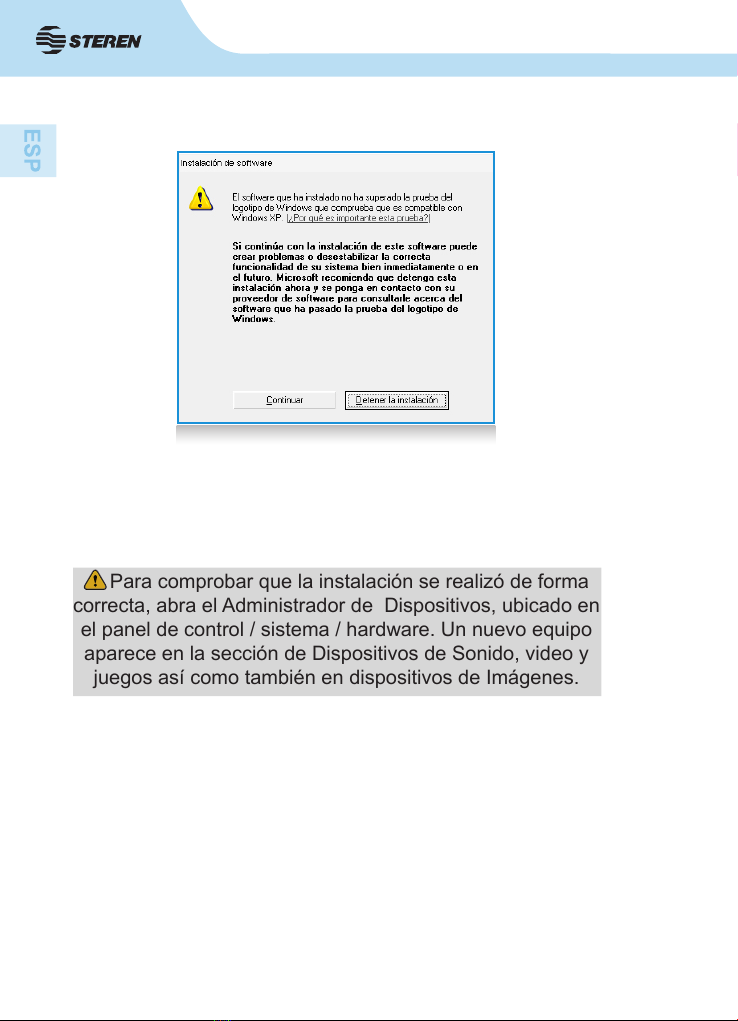
14
21.- Seleccione Continuar en el mensaje de advertencia del
logotipo de Windows.
22.- Presione Finalizar para cerrar la ventana.
23.- Deberá reiniciar el equipo para que los cambios
tengan efecto.
Para comprobar que la instalación se realizó de forma
correcta, abra el Administrador de Dispositivos, ubicado en
el panel de control / sistema / hardware. Un nuevo equipo
aparece en la sección de Dispositivos de Sonido, video y
juegos así como también en dispositivos de Imágenes.

15
Antes de comenzar a utilizar el sintonizador es necesario
que realice un “puenteo” entre el COM-435 y la tarjeta de
audio de su computadora. Sólo conecte un cable 3,5mm
en la salida de audio del COM-435 (out) hacia la entrada
(AUDIO IN) de su tarjeta de audio. De esta forma podrá
escuchar los programas de TV en sus bocinas (Sólo en
Windows 2000).
Para comenzar a utilizar su adaptador de captura en la
computadora, siga estos pasos:
Del sintonizador a la tarjeta de audio
(Aout - In)
Utilizando por primera vez su
sintonizador usb

16
1.- Conecte una antena de televisión en el conector RF de
antena del adaptador de captura.
2.- Conecte el cable USB a la computadora.
3.- Conecte unas bocinas a la salida de audio.
4.- Ejecute el programa XTV 2.0
5.- Se mostrará la ventana principal y los controles de uso.
6.- Ahora podrá ver su canal favorito.
Selector de
Aire / Cable
Canal
+ / -
Agregar / Borrar
Canales Favoritos Selector de
Canal favorito Regresar
Pausa /
Reproducción
Adelantar
Grabar
Volumen +
Volumen -
Ajuste de
Volumen
Silenciar
Reproducción
contínua
Detener
Reproducir
Opciones
Vista previa
de canal
Grabación
programada
Selector
de
fuente
Ultimo canal
Imagen fija
Time
Shift
Búsqueda
automática
Confirmación
Canales

17
Coloque el cursor sobre la pantalla y presione el botón
derecho del ratón, en pantalla se mostrará el siguiente
menú:
Resolución:
Existen 4 resoluciones de video que puede seleccionar:
• en modo NTSC: 352 x 240, 640 x 480, 720 x 480, Pan-
talla Completa (Full Screen).
• en modo PAL: 352 x 288, 640 x 480, 720 x 576, Pan-
talla Completa (Full Screen).
Además cuenta con la opción de Always on Top (Siem-
pre al frente), lo cuál permitirá que siempre esté al frente
la ventana de video aún cuando tenga otros programas
abiertos.
Ventana principal

18
Entrada de canal
Esta opción permite seleccionar el canal que desee ver,
de forma directa. Recuerde que después de seleccionar el
canal a visualizar deberá presionar ENTER.
Búsqueda de Canal automático
Permite la búsqueda de canales disponibles en el área.
Cada uno de los canales encontrados se almacenarán en
memoria.
Canal + / -
Presione las echas de arriba / abajo para cambiar de
canal.
Air / Cable
Seleccione el tipo de antena que está conectada a su
equipo.
Time Shifting
Utilice esta función para almacenar en memoria el canal
visualizado, por lo que posteriormente podrá adelantar,
regresar o hacer pausa a un programa sin necesidad de
grabarlo.
Presione el botón una vez, la pantalla se pondrá en pausa,
pero se grabará el contenido de forma automática (en
pantalla se mostrará el mensaje Timeshift). Cuando
presione el botón de Reproducción Continua, comenzará
la reproducción del segmento grabado, que será tan
largo como lo haya dejado antes de presionar el botón de
Reproducción Continua. Para continuar con la reproducción
normal, presione el botón de Detener.
Controles virtuales
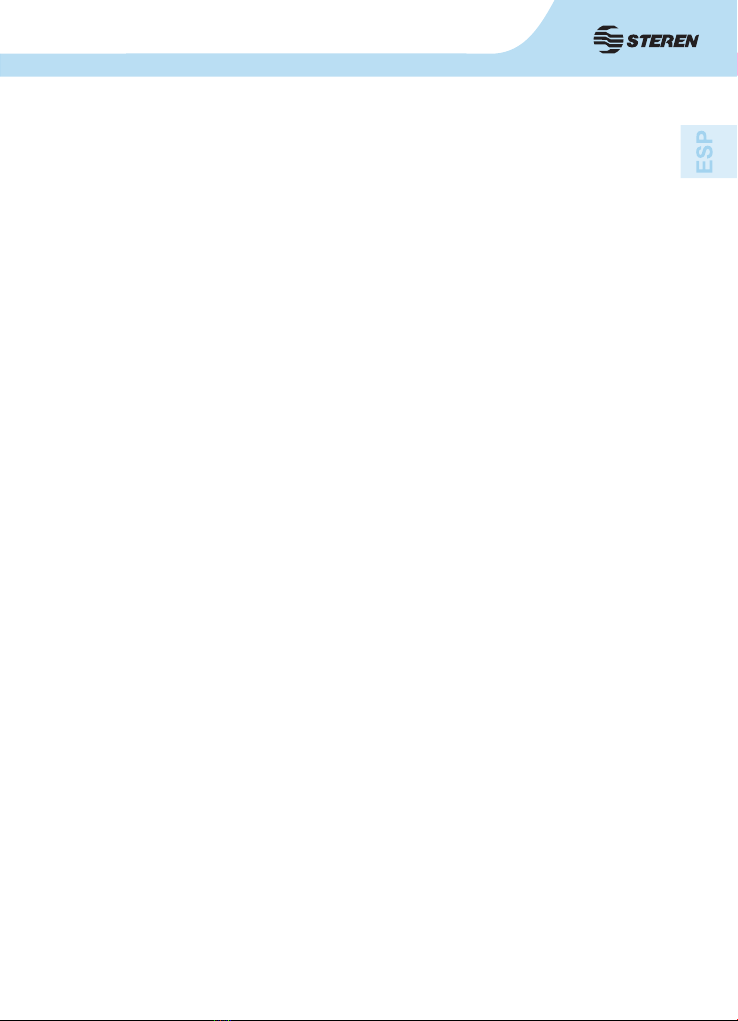
19
Captura de imagen ja
Presione este botón para capturar una imagen ja del
programa visualizado en la pantalla. Cada vez que presione
el botón de captura, una imagen pequeña se mostrará en
el lado izquierdo de su monitor. Si desea borrar todas las
imágenes de la ventana, presione el botón Delete All.
Si desea almacenar las fotografías, seleccione la foto y
presione el botón derecho del ratón, elija la opción Save As
y asigne un nombre y una ubicación para el nuevo archivo.
Si requiere visualizar la fotografía antes de almacenarla,
selecciónela y presione el botón derecho del ratón,
posteriormente elija la opción Preview.
Para cerrar la ventana, presione Close (asegúrese de que
haya guardado las fotografías antes de presionar este
botón, de otra forma todas las fotografías se borrarán).
Los archivos pueden ser almacenados en formato BMP o
JPG.
El nombre del archivo predeterminado es mddhhmmssn,
donde: m: Mes, dd: Fecha, hh: hora, mm: Minutos, ss:
Segundos, n: Número.
Selección de fuente de video
Permite seleccionar la fuente de video de entrada. Cuenta
con las siguientes opciones: TV Tuner, Composite y S-Video.
Captura programada
Mediante esa opción podrá programar sus eventos favoritos
para su grabación, ya sea una sola vez, varios días o todas
las semanas.
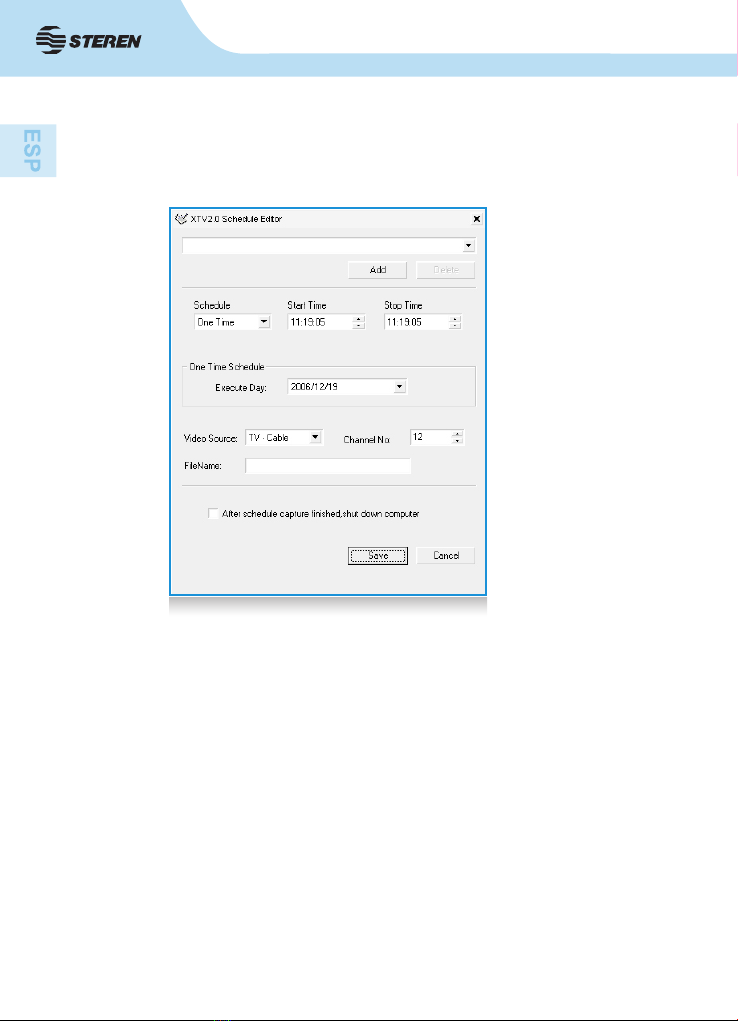
20
Presione el botón de Captura programada una vez, en
pantalla se mostrará la siguiente ventana:
• Schedule: Aquí podrá seleccionar la frecuencia de la
programación: Una Vez (One Time), Varíos días (Several
Days) y Todas las semanas (Every week).
• Start time: Introduzca la hora exacta de inicio (horas,
minutos, segundos) del programa a grabar.
• Stop time: Introduzca la hora exacta de nalización
(horas, minutos, segundos) del programa a grabar.
Other manuals for COM-435
2
Table of contents
Languages:
Other Steren Video Gaming Accessories manuals